Modification de l'ordre des pages dans la Fenêtre d'aperçu
Dans la Fenêtre d'aperçu du Mode Modifier les pages, vous avez la possibilité de modifier l'ordre des pages d'un document PDF.
|
IMPORTANT
|
|
Si vous modifiez l'ordre des pages d'un document PDF doté de la fonction Reader Extensions, Reader Extensions est supprimée.
Si vous modifiez l'ordre des pages d'un document PDF au format PDF/A, le document ne sera plus conforme aux critères PDF/A.
|
|
REMARQUE
|
|
Le changement d'ordre des pages s'applique uniquement aux documents PDF.
L'ordre des pages des documents suivants ne peut pas être modifié.
Les documents présents dans le dossier d'extraction et la Corbeille
Les documents présents dans des dossiers pour lesquels vous n'avez pas de droits d'accès
Les documents dotés d'un attribut tel que "Lecture-seule" (Windows)
Les documents modifiés en Mode Annotations de Desktop Editor
Les documents cryptés
Les documents comportant un mot de passe
Les documents dont la largeur ou la hauteur de page est supérieure à 1200 mm (47 1/4 pouces)
|
1.
Dans la Fenêtre de navigation de la liste des fichiers, sélectionner le document PDF pour lequel l'ordre des pages doit être modifié.
2.
Cliquez sur [Modifier les pages] dans le ruban.
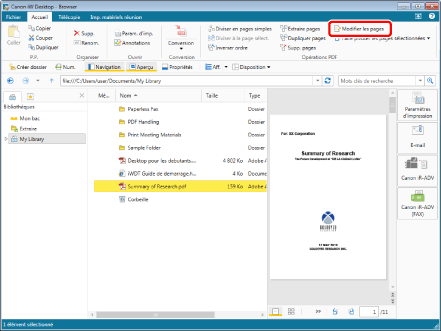
Le Mode Modifier les pages démarre et l'onglet [Modifier les pages] s'affiche dans le ruban.
|
REMARQUE
|
|
Si un message de confirmation s'affiche, cliquez sur [Oui].
Pour plus d'informations sur le démarrage du Mode Modifier les pages, consulter :
Cette opération peut également être effectuée à l'aide des boutons d'outils. Si les boutons d'outils ne sont pas affichés dans la barre d'outils de Desktop Browser, consultez la section suivante pour les afficher.
|
3.
Dans la Fenêtre d'aperçu, sélectionner la page à déplacer.
|
REMARQUE
|
|
Vous pouvez sélectionner plusieurs pages en cliquant dessus, tout en maintenant la touche [Shift] ou [Ctrl] enfoncée.
Vous pouvez faire glisser la souris depuis une zone de la fenêtre d'aperçu dans laquelle rien n'est affiché pour sélectionner plusieurs pages.
|
4.
Ajouter la page sélectionnée à la destination par glisser-déposer.
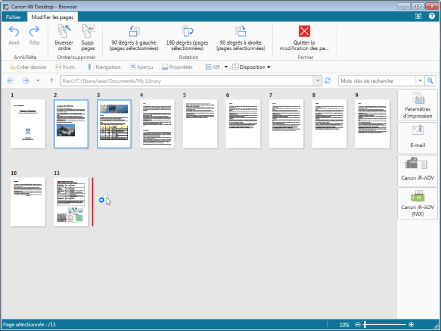
La page est déplacée.
|
REMARQUE
|
|
Il est possible d'annuler ou de rétablir jusqu'à 12 opérations en cliquant sur [Annl] ou [Réta] dans le ruban.
|
5.
Cliquez sur [Quitter la modification des pages] dans le ruban.
Un message de confirmation s'affiche.
6.
Cliquez sur [Oui].